Win10電腦開(kāi)機(jī)藍(lán)屏失敗的操作nvlddmkm.sys的解決方法
Win10電腦開(kāi)機(jī)藍(lán)屏失敗的操作nvlddmkm.sys的解決方法,當(dāng)你電腦開(kāi)機(jī)時(shí)出現(xiàn)藍(lán)屏的情況,顯示“終止代碼:SYSTEM SERVICE EXCEPTION 失敗的操作:nvlddmkm.sys” ,如果不知道什么原因?qū)е碌模靵?lái)看看小編為大家?guī)?lái)的解決辦法吧。
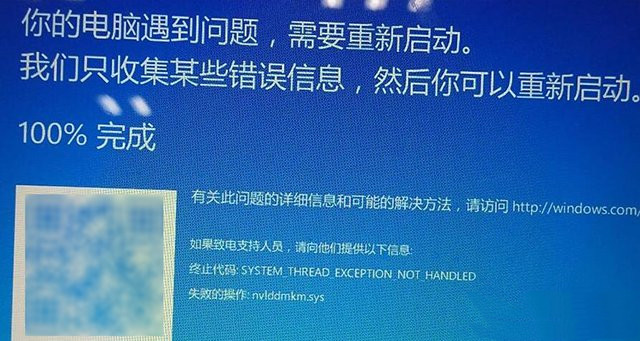
nvlddmkm.sys是什么文件?
nvlddmkm.sys文件屬于英偉達(dá)顯卡的驅(qū)動(dòng)文件,意味著顯卡驅(qū)動(dòng)有問(wèn)題,NVIDIA驅(qū)動(dòng)程序異常報(bào)錯(cuò),而導(dǎo)致了電腦藍(lán)屏報(bào)錯(cuò),除了Win10系統(tǒng)會(huì)提示nvlddmkm.sys藍(lán)屏報(bào)錯(cuò),Win7同樣會(huì)nvlddmkm.sys藍(lán)屏報(bào)錯(cuò),解決方法一樣,建議重啟開(kāi)機(jī)進(jìn)系統(tǒng)或者進(jìn)安全模式下卸載重裝一下電腦的NVIDIA獨(dú)立顯卡驅(qū)動(dòng)程序。
具體解決方法:
卸載顯卡驅(qū)動(dòng)
首先我們要卸載顯卡驅(qū)動(dòng),鼠標(biāo)右鍵點(diǎn)擊“此電腦”,在彈出來(lái)的菜單中,點(diǎn)擊“管理”,如下圖所示。

我們點(diǎn)擊“設(shè)備管理器”,所謂的顯卡適配器就是顯卡,雙擊點(diǎn)擊右側(cè)欄中的“顯示適配器”展開(kāi),如下圖所示。

右鍵點(diǎn)擊顯卡設(shè)備選項(xiàng)上,選擇“卸載設(shè)備”。如果有兩個(gè)設(shè)備選項(xiàng),說(shuō)明一個(gè)是獨(dú)立顯卡,另一個(gè)是集成顯卡,我們只需將獨(dú)立顯卡卸載就可以了,如果你是小白,不知道那個(gè)是獨(dú)立顯卡,全部卸載了。
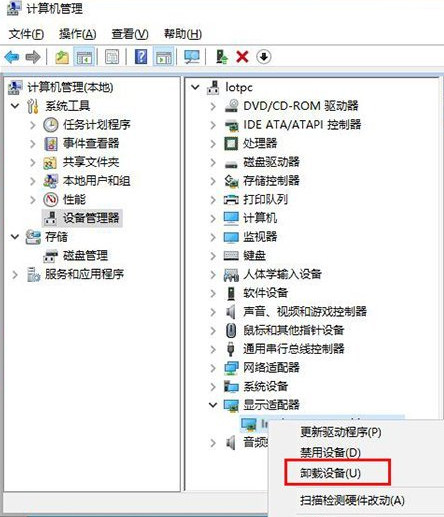
我們勾選“刪除此設(shè)備的驅(qū)動(dòng)程序軟件”,并點(diǎn)擊“卸載”按鈕,如下圖所示。

完成以上的操作即可卸載顯卡驅(qū)動(dòng),如果顯卡驅(qū)動(dòng)卸載不干凈,還可以使用DDU顯卡驅(qū)動(dòng)卸載工具(Display Driver Uninstaller)進(jìn)行卸載,可以百度一下下載。
安裝顯卡驅(qū)動(dòng)
卸載顯卡驅(qū)動(dòng)之后,重裝顯卡驅(qū)動(dòng)的方法一般有兩種,一個(gè)是利用在線安裝驅(qū)動(dòng)軟件進(jìn)行安裝,例如驅(qū)動(dòng)精靈、驅(qū)動(dòng)人生、魯大師等驅(qū)動(dòng)軟件,這些軟件自行百度下載,并安裝,適合小白人群。另一種就是可以去英偉達(dá)官方網(wǎng)站下載對(duì)應(yīng)的顯卡驅(qū)動(dòng)進(jìn)行安裝。
這里我們以驅(qū)動(dòng)精靈安裝驅(qū)動(dòng)為例,在打開(kāi)驅(qū)動(dòng)精靈之后,這時(shí)驅(qū)動(dòng)精靈會(huì)自動(dòng)識(shí)別出沒(méi)有安裝驅(qū)動(dòng)的顯卡設(shè)備,我們點(diǎn)擊“安裝”按鈕,即可安裝顯卡驅(qū)動(dòng)。

如果您重啟之后,依然藍(lán)屏無(wú)法進(jìn)入到系統(tǒng)中,我們可以進(jìn)安全模式下卸載顯卡驅(qū)動(dòng)。
以上就是小編為大家分享的Win10電腦開(kāi)機(jī)藍(lán)屏失敗的操作nvlddmkm.sys的解決方法,一般來(lái)說(shuō),遇到這個(gè)問(wèn)題基本是顯卡驅(qū)動(dòng)導(dǎo)致的問(wèn)題,我們只需要卸載重裝顯卡驅(qū)動(dòng)就可以解決了。如果未能解決,建議重新安裝系統(tǒng),再次重新安裝顯卡驅(qū)動(dòng)測(cè)試,問(wèn)題依舊不排除顯卡自身問(wèn)題導(dǎo)致的。
相關(guān)文章:
1. Solaris10.0下掛載光驅(qū)2. vmware虛擬機(jī)無(wú)法ping通主機(jī)的解決方法3. Solaris中對(duì)tar.z進(jìn)行安裝卸載詳解4. macbookair雙系統(tǒng)好嗎 Windows裝雙系統(tǒng)的好處和壞處5. Win10如何啟用ClearType讓屏幕字體更清晰?6. Kali Linux怎么修改默認(rèn)whisker菜單圖標(biāo)?7. Win10專業(yè)版沒(méi)有游戲欄怎么辦?Win10專業(yè)版游戲模式怎么開(kāi)8. Win8系統(tǒng)Apple Computer是什么?Apple Computer文件夾可以刪除嗎?9. win7系統(tǒng)怎么更改電腦的鎖屏?xí)r間?10. U盤無(wú)法被Win10系統(tǒng)虛擬機(jī)識(shí)別怎么解決?

 網(wǎng)公網(wǎng)安備
網(wǎng)公網(wǎng)安備